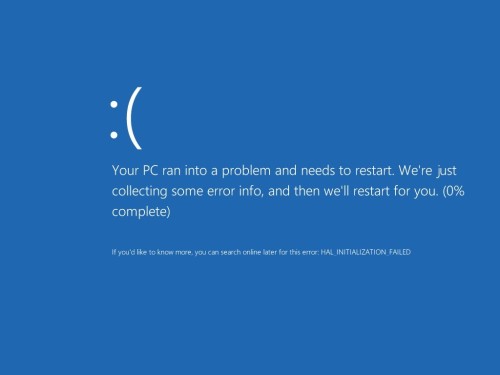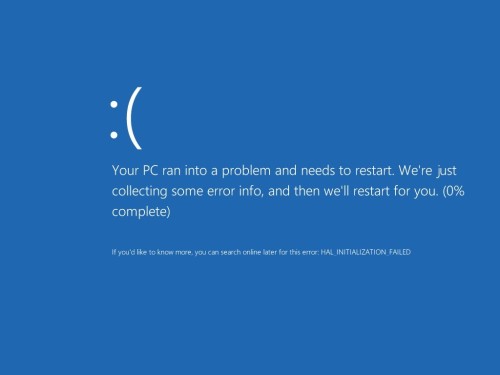
なんだか最近Surface3 + Windows10の調子が悪く、
様々なアプリで「応答なし(not responding)」が頻発。15秒ほどフリーズした後復帰。
サウンドドライバがおかしくなったのか突然surface3からザザーッという大ノイズを発する。(もっともこれは、デバイスマネージャからサウンドドライバを削除して端末再起動で一旦解決したが)
応答なしの件はイベントビューアとか見るとDCOM関連のエラーがいくつか出てたがトラブルシュートが面倒で思いつきでWindows10のクリーンインストールを行う。ただしこれが思いつきでやった割にめちゃくちゃ時間がかかった。なんかSurface3にWindows10入れるの意外とめんどくさいぞ。。。
1. Windows10をUSB Flashdriveから入れる
MSのサイトからダウンロードしたMediaCreatorでUSBのインストールメディア作ろうとしたらインストールメディアのデータを1時間くらいかけてダウンロードした後、USBドライブに書き込み途中でエラー、途中で強制終了。んでもっかい立ち上げるとデータのダウンロードを最初からやり直し。。。へこたれました。待ってられんわ。。。終了。
2.Surface3で作った復元USB Flashdriveを使ってWindowsの再インストール
前回Windows10にアップグレードした後にPCショップでUSB Flashdrive買って復元メディアを作っておいたやつがあったのでそれでC:ドライブをクリーンインストール。順調に進んで最後の再起動が終わって。。。あれ?Windows8??Windows10ではなくWindows8が入ってしまった。C:ドライブの中身をWindows10にあげても復元ボリュームの中身まではアップグレードされないのか??だからアップグレード後に復元メディア作ったけどWindows8のままなのか?とにかくWindows10へアップグレードすることも可能だったが、Windows10をクリーンインストールしたかったのでこれも却下。めんどくさい。。。
3.デスクトップPC用にWindows10 64bitインストールDVDを焼いておいたのでそれでSurface3にWindows10をクリーンインストール
USBのDVDドライブをSurface3に接続してDVDからブートしようとしたが、なぜか何回やってもDVDの起動メディアを認識せず。デスクトップPCにWindows10をインストールするときに使ったDVDメディアだからメディアは使えるはず。Surface3のUEFIの関係か何かでDVDドライブを認識してくれない??
4. もう一度Windows10インストールUSB Flashdriveを再作成
USB3.0のFlashdrive16GBのものをFAT32でクイックフォーマットして、インストールISOをマウントして中身のデータをUSB Flashdriveの中へコピペするだけでSurface3からUSBでブート出来た。。。すごい。最近のUEFIのマシンならUSB FlashdriveにMBRとかごちゃごちゃやってあげんでも起動できるの??
すべてのパーティションを一回全部消去してドライブまるごとが割り当てられていない領域になるようにしてそのうえで100%容量を取ってパーティションを作成。他に必要なパーティションはインストーラが自動的に割り振ってくれる。128GBのSSDで実際にC:ドライブとして使えるのが115GBほど。回復パーティションは450MBほど。多分後で消すんだけど、ドライブの先頭の領域に出来てちょっと不便だろうけど、どうせ450MB程度だし、ということでとりあえずそのまま作成。
なんとかOSインストールは完了して再起動。
再インストール後のSurfaceはWiFiも使えない、SDカードも読めない、孤立状態。インストールに使ったUSBは当然読めるのでSurface3用のWin10ドライバーをコピー。
インストールするドライバーの数がめちゃくちゃ多い。数えると全部で44個。へこたれるわ。。全部は当てなくていいのかもしれないけどどれが必要でどれが必要ないかはぱっと見わからないし、確認もやってられない。さらにはドライバの殆どがinfファイルからのインストールや、どのexe叩けばいいのかわからないドライバもあったりしてとにかく時間がかかる。。それでも次の日にはまた使わないといけないのでとりあえず進める。多分Surface3はもともとWindows8の機種だからWin8をインストールしてそれからWindows10にアップグレードっていう手順が推奨なんだろう。。。疲れる。。とりえあず44個のドライバを全部インストール。それでもtypeカバー関連のドライバの警告マークが消えない。。多分大丈夫だろうけど。。
7-zip
ableton live 9
ms office
adobe reader
adobe lightroom
kindle
battery tile
google chrome
crystal diskmark5
cubesoft pdf utility
cyberoam agent
drawboard pdf
eset antivirus
evernote
evernote touch
filezilla server / client
forticlient
geekbench 3
itunes
minecraft
firefox
thunderbird
pico viewer
rdio
skitch
teamviewer
twitter
video lan
windirstat
winscp
hidemaru
putty
fastcopy
↑ リセット前のSurfaceに入れていたアプリ群。
なんとかドライバも入れなおし完了。そしてSSDの外付けドライブに退避していたメールデータやドキュメントファイルを戻してThunderbirdのリストアやリセット前に入れていた上記のソフトウェアの再インストール。うーん、時間がかかる。かかる。かかりまくる。。とりあえずアプリの設定はいいとして自宅の光回線でダウンロードしてインストールするところまでやっとこう。実際に使う際に細かい設定はやり直せばよい。。。という感じでなんとか全アプリをインストール終了。。。
今日のところはここまで。これでちゃんと明日から使える。。。しかしほぼ徹夜でしたとさ。。。
マイクロソフト
売り上げランキング: 16,425